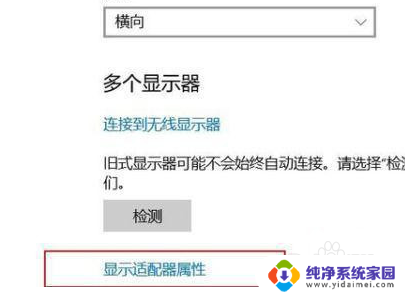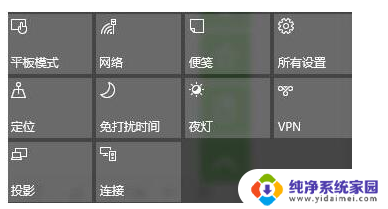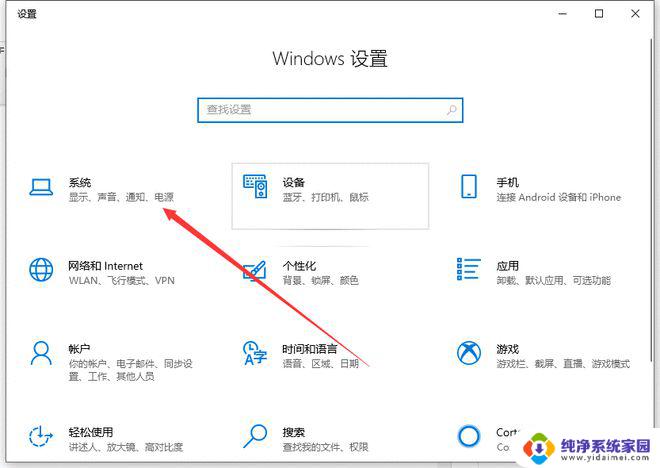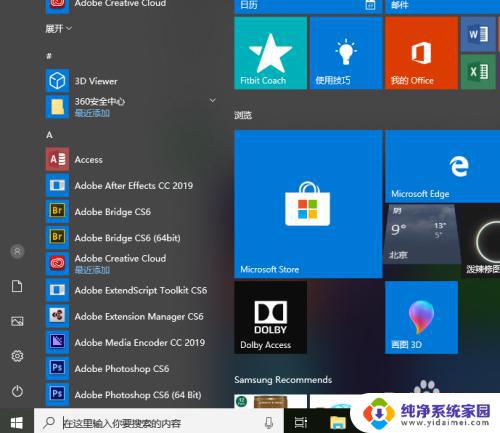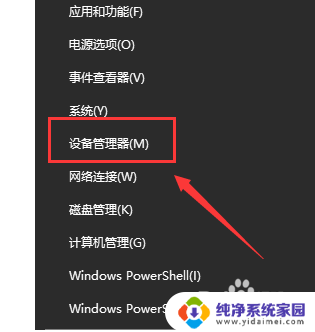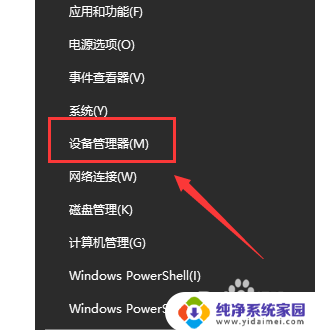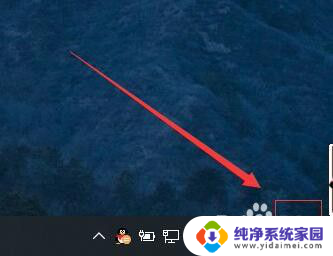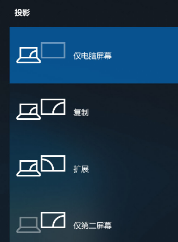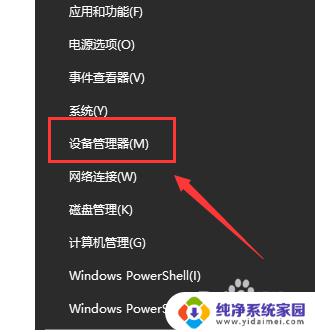笔记本电脑怎么与投影仪无线连接 win10笔记本无线链接投影仪无法投影
更新时间:2023-11-19 11:35:41作者:jiang
笔记本电脑怎么与投影仪无线连接,随着科技的不断发展,笔记本电脑已经成为我们生活中不可或缺的工具之一,而在某些场合中,我们可能需要将笔记本电脑的内容投影到大屏幕上,以便更好地展示和分享。为了实现这一目的,无线连接投影仪成为了一种便捷的选择。在使用Win10系统的笔记本电脑时,有时我们会遇到无法将笔记本与投影仪无线连接的问题,这给我们的使用带来了一些困扰。我们该如何解决这个问题呢?
具体方法:
1.投影仪开机,然后选择安卓连接,按OK 进入 如下图


2.打开电脑的蓝牙功能
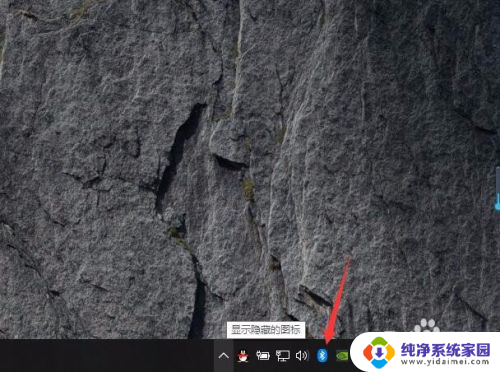
3.点击添加设备,然后选择显示器,在搜索到的结果中选择LOLL开头的设备
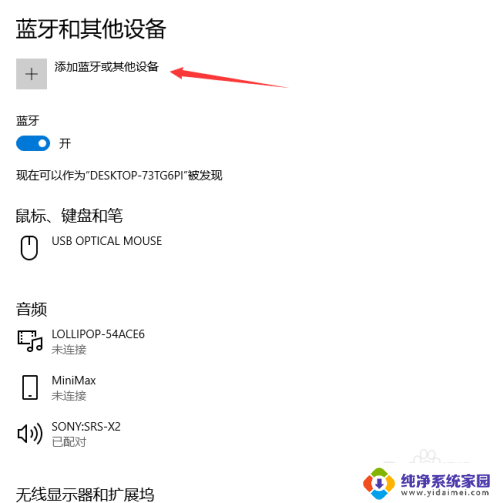
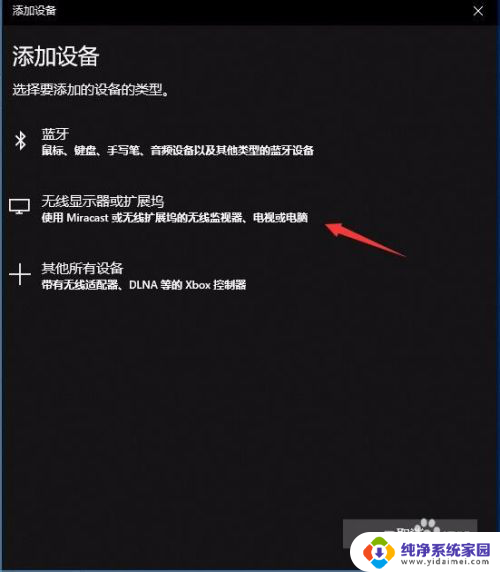
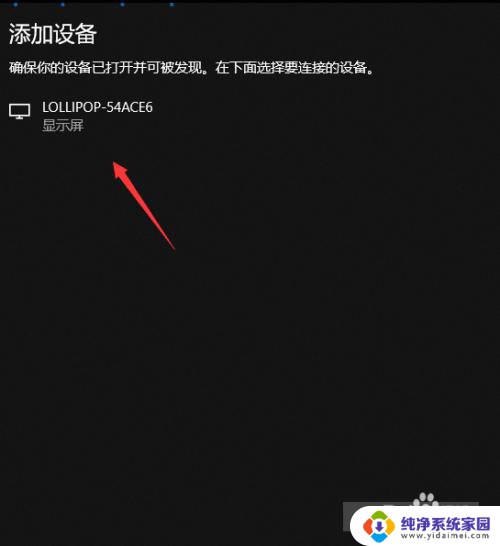
4.投影连接就绪,如果电脑和投影的画面不一致。需要修改连接模式,点击更改投影模式,然后选择复制。
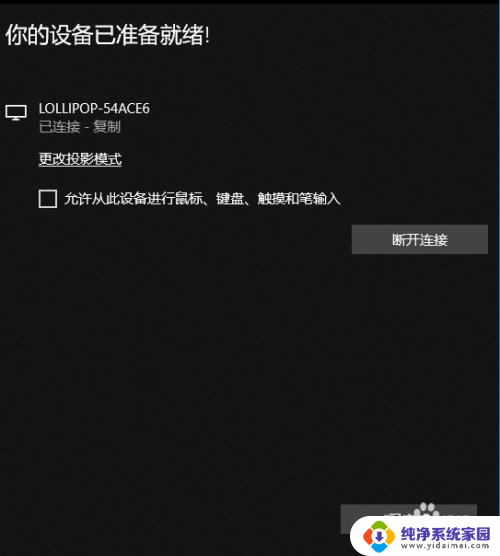
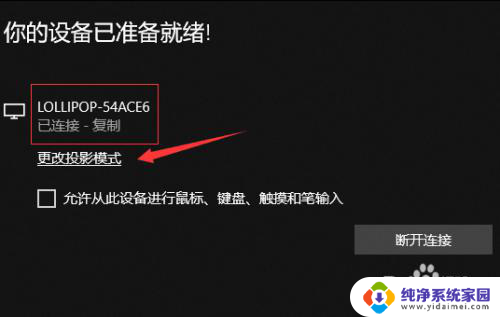
5.修改成功,投影显示电脑桌面内容

以上是关于如何将笔记本电脑与投影仪无线连接的所有内容,如果你遇到同样的情况,请参考我的方法进行处理,希望对你有所帮助。